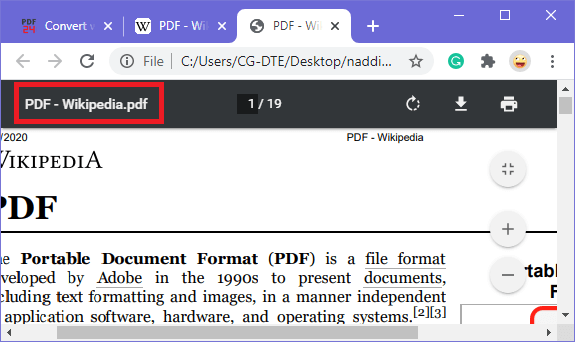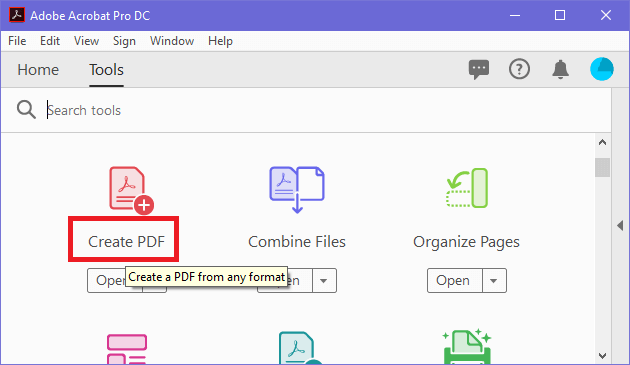 最小化 Adobe 并在要另存为 PDF 的任何浏览器中打开网页。
要复制 URL,请转到扩展图标(
最小化 Adobe 并在要另存为 PDF 的任何浏览器中打开网页。
要复制 URL,请转到扩展图标( ) 并选择复制或只需点击 URL 并按 Ctrl+C。
) 并选择复制或只需点击 URL 并按 Ctrl+C。
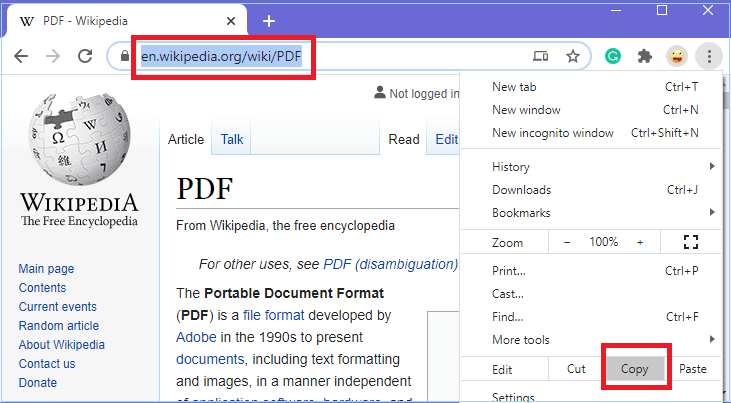 现在转到 Adobe,单击"创建"按钮后,将打开一个新对话框。点击网页并粘贴您在输入网址或选择文件中复制的网址
最后,按创建
现在转到 Adobe,单击"创建"按钮后,将打开一个新对话框。点击网页并粘贴您在输入网址或选择文件中复制的网址
最后,按创建
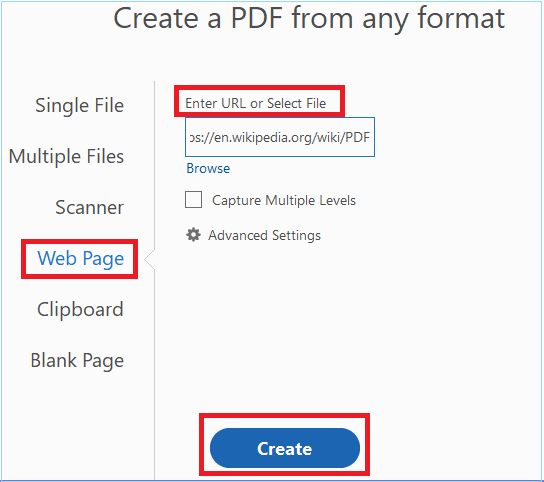 您的网页将开始另存为 PDF。
您的网页将开始另存为 PDF。
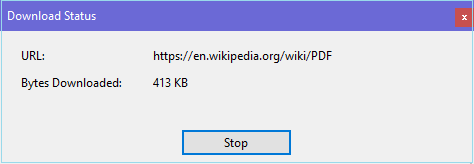 最后,您的网页将保存为 PDF。
最后,您的网页将保存为 PDF。
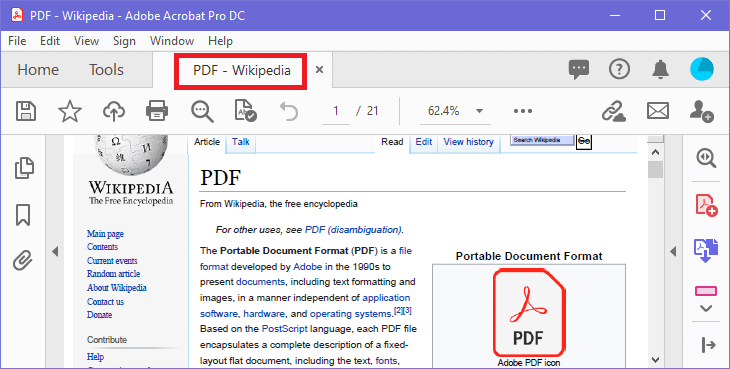 现在转到文件>保存>选择文件夹>保存以将 PDF 保存在您的系统中。
现在转到文件>保存>选择文件夹>保存以将 PDF 保存在您的系统中。
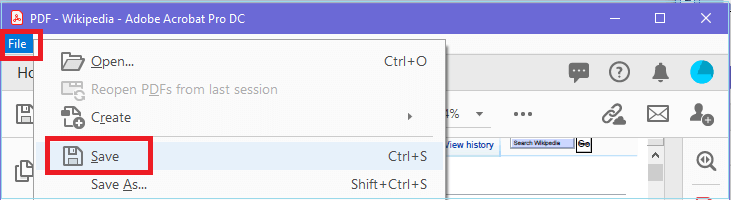
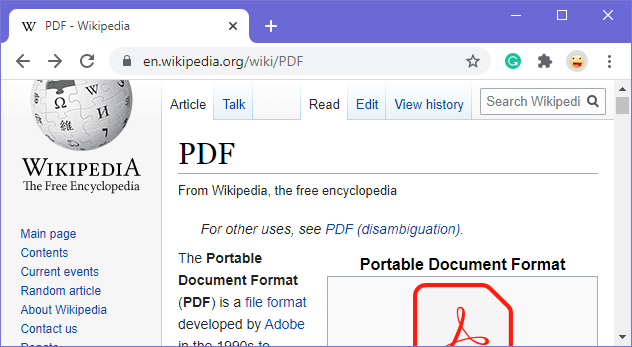 现在点击扩展图标(
现在点击扩展图标(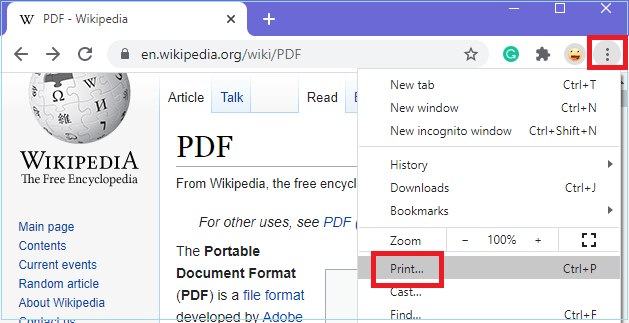 将打开一个对话框。选择目标为另存为 PDF,然后按保存
将打开一个对话框。选择目标为另存为 PDF,然后按保存
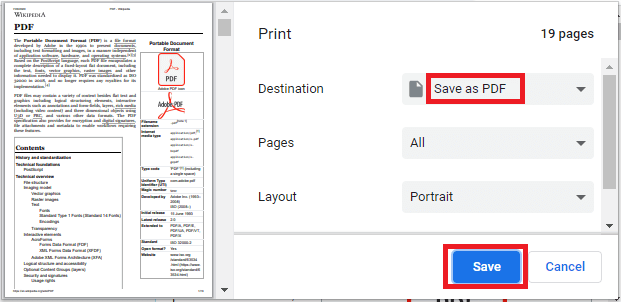 现在选择文件夹和文件名,然后点击
现在选择文件夹和文件名,然后点击
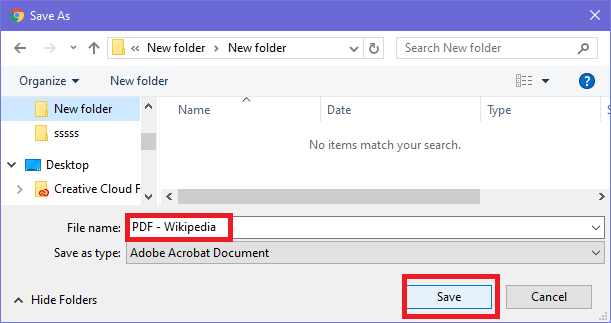 您的网页将另存为 PDF。
您的网页将另存为 PDF。

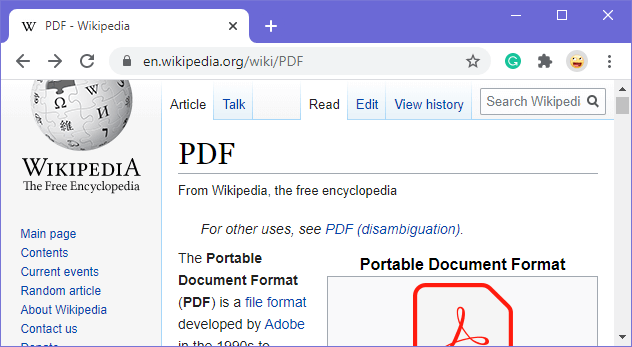 现在点击扩展图标 (
现在点击扩展图标 ( ) 并选择更多工具选项,然后点击页面另存为或直接按Ctrl+S。
) 并选择更多工具选项,然后点击页面另存为或直接按Ctrl+S。
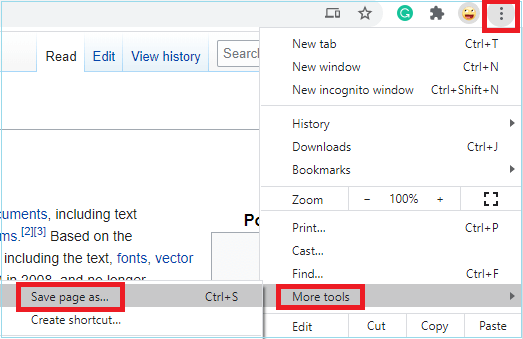 另存为对话框将在屏幕上打开。选择文件夹,选择文件名,然后按保存
另存为对话框将在屏幕上打开。选择文件夹,选择文件名,然后按保存
 您的网页将另存为 PDF。
您的网页将另存为 PDF。

 ) 并选择复制 或只需单击 URL 并按 Ctrl+C。
) 并选择复制 或只需单击 URL 并按 Ctrl+C。
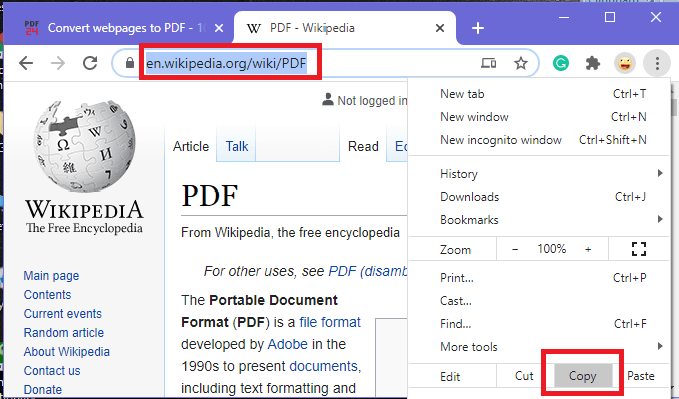 然后来到您的在线工具页面toolspdf24并粘贴复制的网址,最后点击转换为 PDF。
然后来到您的在线工具页面toolspdf24并粘贴复制的网址,最后点击转换为 PDF。
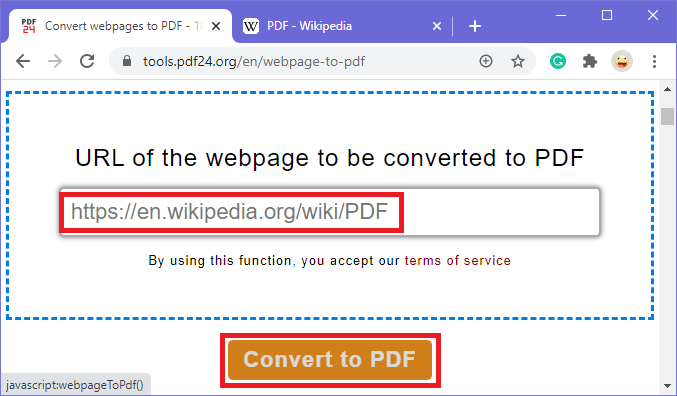 现在点击下载以下载您的 PDF。
现在点击下载以下载您的 PDF。
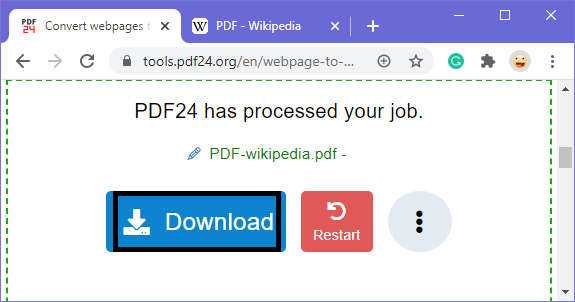 将下载您转换后的 PDF。
将下载您转换后的 PDF。